本教程适用版本:WPS 365 点击免费使用
在利用Excel表格进行日常办公时,经常需要通过表格制作内容进行授课,那么为了让学生更加清楚的看到鼠标的移动,和标记的数据,该如何快速高亮选中行和列呢?今天小编就来教大家这个小技巧。
首先,单击工具栏【条件格式】,在下拉菜单下选择新建规则:
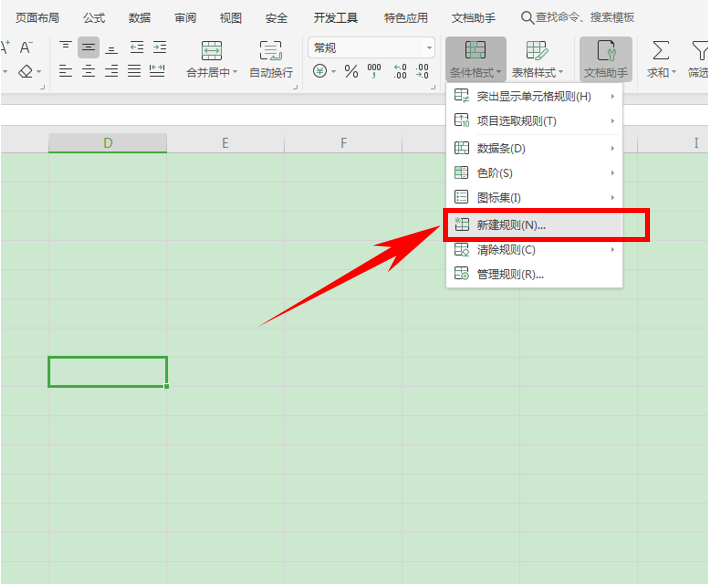 >>免费升级到企业版,赠超大存储空间
弹出新建格式规则的对话框,在选择规则类型的下拉菜单下选择“使用公式确定要设置格式的单元格”,如下图所示:
>>免费升级到企业版,赠超大存储空间
弹出新建格式规则的对话框,在选择规则类型的下拉菜单下选择“使用公式确定要设置格式的单元格”,如下图所示:
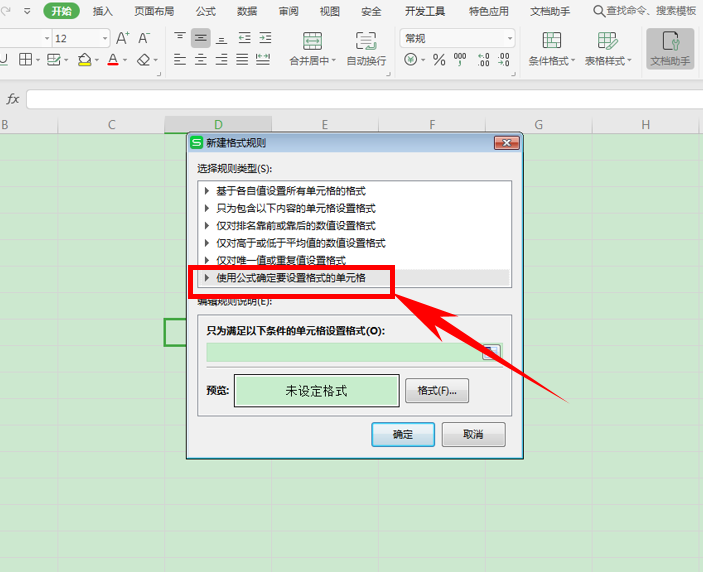 >>免费升级到企业版,赠超大存储空间
在公式编辑栏当中输入公式
=(CELL("row")=ROW())+(CELL("col")=COLUMN()),输入完毕后,单击下方的格式,如下图所示:
>>免费升级到企业版,赠超大存储空间
在公式编辑栏当中输入公式
=(CELL("row")=ROW())+(CELL("col")=COLUMN()),输入完毕后,单击下方的格式,如下图所示:
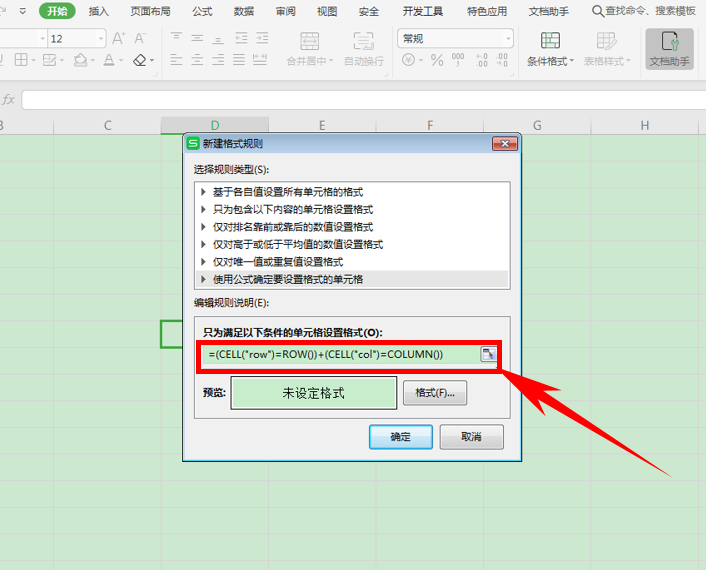 >>免费升级到企业版,赠超大存储空间
弹出单元格格式的对话框,单击图案,将单元格底色设置为黄色,单击确定即可:
>>免费升级到企业版,赠超大存储空间
弹出单元格格式的对话框,单击图案,将单元格底色设置为黄色,单击确定即可:
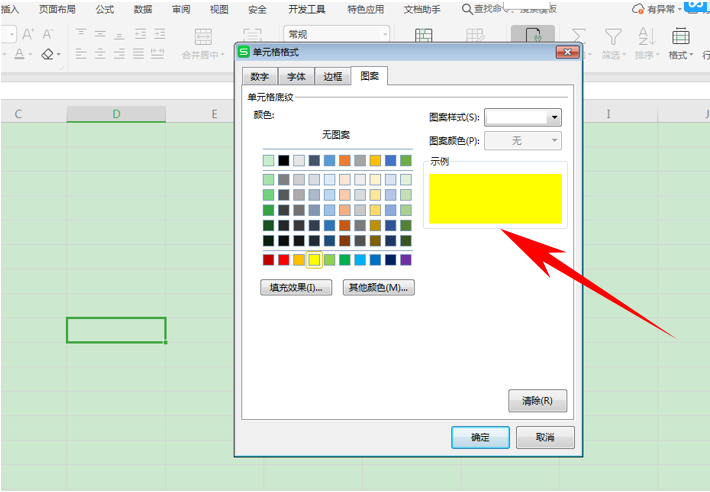 >>免费升级到企业版,赠超大存储空间
返回上一级对话框,继续单击确定,如下图所示:
>>免费升级到企业版,赠超大存储空间
返回上一级对话框,继续单击确定,如下图所示:
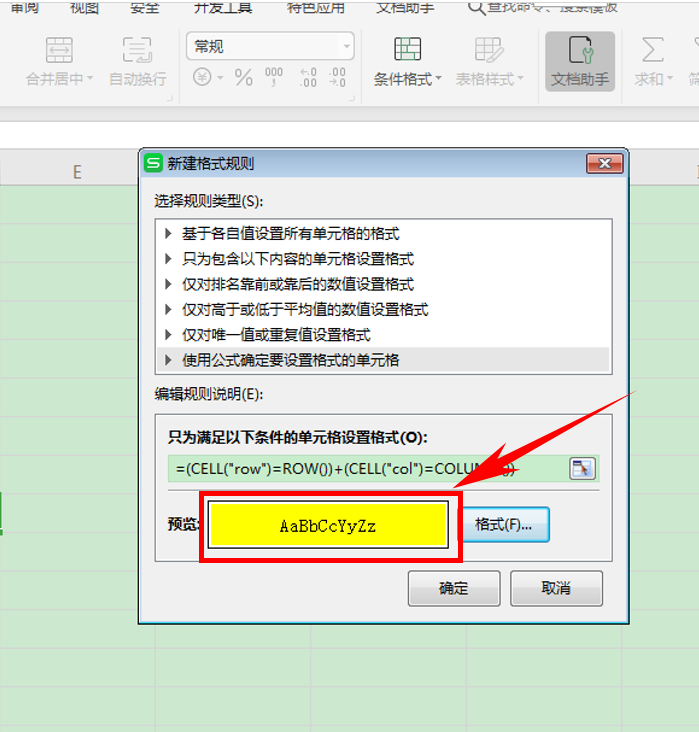 >>免费升级到企业版,赠超大存储空间
这样,当我们鼠标单击时,所对应的行和列就会变为黄色高亮显示,随着鼠标的移动而移动:
>>免费升级到企业版,赠超大存储空间
这样,当我们鼠标单击时,所对应的行和列就会变为黄色高亮显示,随着鼠标的移动而移动:
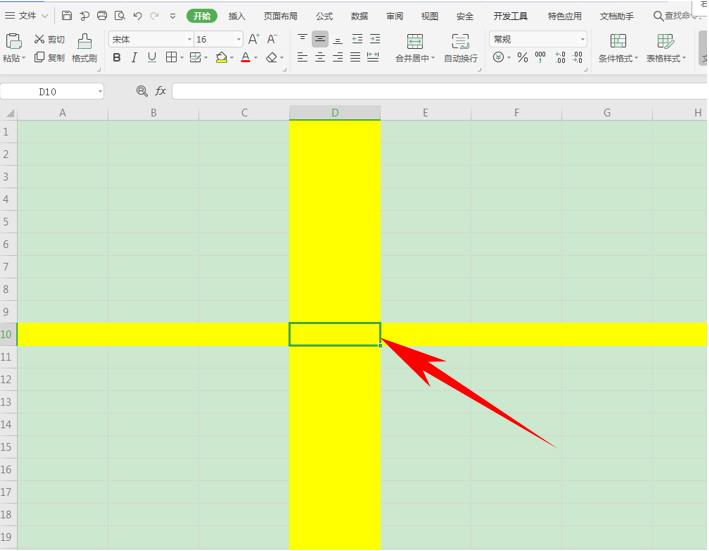 >>免费升级到企业版,赠超大存储空间
那么,在Excel表格当中,高亮显示行和列的方法,是不是非常简单呢,你学会了吗?
>>免费升级到企业版,赠超大存储空间
那么,在Excel表格当中,高亮显示行和列的方法,是不是非常简单呢,你学会了吗?

